excel固定第一行数据的教程
2016-12-23
相关话题
Excel中经常需要使用到固定第一行数据的技巧,固定第一行数据具体该如何操作呢?接下来是小编为大家带来的excel固定第一行数据的教程,供大家参考。
excel固定第一行数据教程:
固定第一行数据步骤1:打开你的excel表格文档,首先需要鼠标移动选定第一行下的单元格,即第二行的随便一个单元格就可以了。

固定第一行数据步骤2:然后鼠标移动到excel表格菜单栏下,点击菜单栏下的“窗口”菜单。
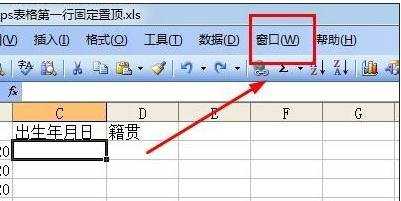
固定第一行数据步骤3:点击菜单后就会出现下拉选项,选择点击“冻结窗格”。
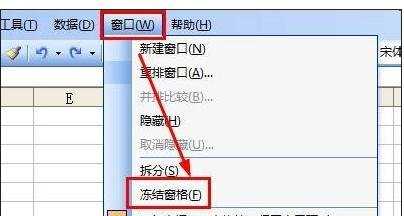
固定第一行数据步骤4:这样excel表格第一行就固定了,冻结窗格也会把选定单元格左侧的列冻结,如果不想要,那么选定的那个单元格必须是第二行第一列的那个单元格。

固定第一行数据步骤5:冻结窗格后,就可以看到表格中会出现一条明显的分割线了。
看了excel固定第一行数据的教程还看了:
1.excel表格固定第一行数据的教程
2.excel2007固定第一行数据的教程
3.excel2007怎么固定第一行
4.excel2007 第一行固定教程
5.excel2007 第一行固定的教程
6.excel 2010固定第一行/列的方法
7.excel 2007固定第一行的方法
8.excel表格第一行固定的方法